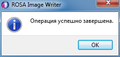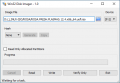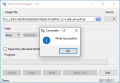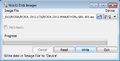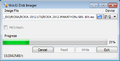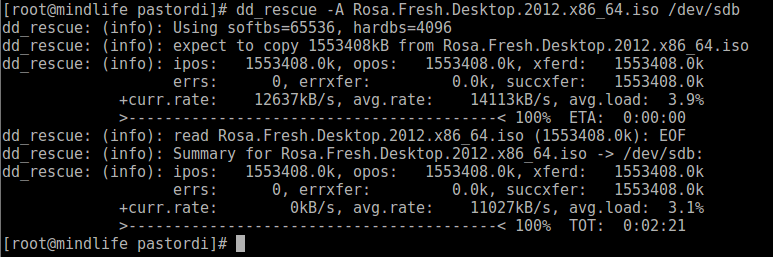Методы записи загрузочных образов ISO на USB flash
Содержание
Запись в Windows
О нашей работе читайте «Точку Росы»
ROSA Imagewriter
Основным рекомендуемым инструментом для записи образов ROSA является программа ROSA Imagewriter, автором которой является Константин Власов, один из разработчиков дистрибутива.
Свежие версии и детальные инструкции можно найти на страничке Установка ROSA Desktop
Запись с помощью программы Win32 Disk Imager
Программу Win32 Disk Imager можно скачать с Этого сайта. Скачиавайте Win32DiskImager-0.9.5-binary.zip далее распаковывайте в любую понравившуюся (или внось созданную) папку. Т.к. программа не требует инсталляции, запускайте файл Win32DiskImager.exe у вас появится окно.
Где F - это ваша флешка.
Далее нажимаем на голубую иконку папки и открываем папку с нашим ISO Образом. Выбираем наш ISO образ который хотим записать.
Образ выбран, нажимаем кнопку Write.
Увидим предупреждение о том, что все данные на флешке будут уничтожены. Соглашаемся нажимая Yes.
Пойдет процесс записи нашего ISO образа на флэшку.
Как только индикатор записи достигнет конца, можно закрывать программу и вытаскивать флешку.
Запись в Linux
ROSA Imagewriter
Основным рекомендуемым инструментов для записи образов ROSA является программа ROSA Imagewriter, автором которой является Константин Власов, один из разработчиков дистрибутива. На сегодняшний день программу можно найти в репозитории main как для версии Фреш, так и для Марафона.
Ссылка для версии Фреш:
Запись с помощью команды dd
В консоли набираем следующее:
dd if=ROSA.2012.EE.i586.iso of=/dev/sdb bs=8MB;sync
if = и далее путь до файла образа
off = где /dev/sdb это ваша флешка. НЕ ставим никакие цифры после sdb!!!
bs=8MB - записывать на флэшку блоками по 8Мбайт
Запись с помощью команды dd_rescue
Устанавливаем программу из репозитория:
urpmi dd_rescue
В консоли набираем следующее:
dd_rescue -A ROSA.2012.EE.i586.iso /dev/sdb
первый параметр = путь до файла образа
второй параметр = где /dev/sdb это ваша флешка. НЕ ставим никакие цифры после sdb!!!
Вывод в процессе записи будет такой:
Вывод после записи будет такой: